Just In
- 59 min ago

- 3 hrs ago

- 3 hrs ago

- 4 hrs ago

Don't Miss
- Movies
 ಮಂಡ್ಯದಲ್ಲಿ ಕಾಂಗ್ರೆಸ್ ಅಭ್ಯರ್ಥಿ ಪರ ನಟ ದರ್ಶನ್ ಪ್ರಚಾರ; ಸುಮಲತಾ ಅಂಬರೀಶ್ ಪ್ರತಿಕ್ರಿಯೆ
ಮಂಡ್ಯದಲ್ಲಿ ಕಾಂಗ್ರೆಸ್ ಅಭ್ಯರ್ಥಿ ಪರ ನಟ ದರ್ಶನ್ ಪ್ರಚಾರ; ಸುಮಲತಾ ಅಂಬರೀಶ್ ಪ್ರತಿಕ್ರಿಯೆ - Automobiles
 ರಾಜ್ಯದಲ್ಲಿ ತಯಾರಾಗುವ ಟೊಯೊಟಾ ಇನ್ನೋವಾ ಹೈಕ್ರಾಸ್ಗೆ ಸೆಲೆಬ್ರಿಟಿಗಳು ಫಿಧಾ: ಈ ಕಾರು ಖರೀದಿಸಿದ ನಟಿ
ರಾಜ್ಯದಲ್ಲಿ ತಯಾರಾಗುವ ಟೊಯೊಟಾ ಇನ್ನೋವಾ ಹೈಕ್ರಾಸ್ಗೆ ಸೆಲೆಬ್ರಿಟಿಗಳು ಫಿಧಾ: ಈ ಕಾರು ಖರೀದಿಸಿದ ನಟಿ - News
 Bengaluru Rain: ಸುದೀರ್ಘ ಕಾಯುವಿಕೆ ಅಂತ್ಯ: ಬೆಂಗಳೂರಿಗೆ ಎಂಟ್ರಿ ಕೊಟ್ಟ ಮಳೆ; ವಿಡಿಯೋ ನೋಡಿ
Bengaluru Rain: ಸುದೀರ್ಘ ಕಾಯುವಿಕೆ ಅಂತ್ಯ: ಬೆಂಗಳೂರಿಗೆ ಎಂಟ್ರಿ ಕೊಟ್ಟ ಮಳೆ; ವಿಡಿಯೋ ನೋಡಿ - Lifestyle
 5 ನಿಮಿಷದಲ್ಲಿ ಪಾತ್ರೆಯನ್ನು ಹೊಳೆಯುವಂತೆ ಮಾಡಿ..! ಸುಲಭದ ಟಿಪ್ಸ್ ಇಲ್ಲಿದೆ
5 ನಿಮಿಷದಲ್ಲಿ ಪಾತ್ರೆಯನ್ನು ಹೊಳೆಯುವಂತೆ ಮಾಡಿ..! ಸುಲಭದ ಟಿಪ್ಸ್ ಇಲ್ಲಿದೆ - Sports
 LSG vs CSK IPL 2024: ಲಕ್ನೋ vs ಚೆನ್ನೈ ಪಂದ್ಯದ ವರದಿ, ಫ್ಯಾಂಟಸಿ ಡ್ರೀಮ್ ಟೀಂ, ಸಂಭಾವ್ಯ ಆಡುವ 11ರ ಬಳಗ
LSG vs CSK IPL 2024: ಲಕ್ನೋ vs ಚೆನ್ನೈ ಪಂದ್ಯದ ವರದಿ, ಫ್ಯಾಂಟಸಿ ಡ್ರೀಮ್ ಟೀಂ, ಸಂಭಾವ್ಯ ಆಡುವ 11ರ ಬಳಗ - Finance
 n. r. narayana murthy ಐದು ತಿಂಗಳ ಮೊಮ್ಮಗನಿಗೆ 4.2 ಕೋಟಿ ಇನ್ಫೋಸಿಸ್ ಲಾಭ
n. r. narayana murthy ಐದು ತಿಂಗಳ ಮೊಮ್ಮಗನಿಗೆ 4.2 ಕೋಟಿ ಇನ್ಫೋಸಿಸ್ ಲಾಭ - Education
 ವರ್ಧಿತ ಉತ್ಪಾದಕತೆಗಾಗಿ ಪ್ರತಿಯೊಬ್ಬರೂ ಕಲಿಯಬೇಕಾದ 10 ಅಗತ್ಯ ಕೌಶಲ್ಯಗಳು
ವರ್ಧಿತ ಉತ್ಪಾದಕತೆಗಾಗಿ ಪ್ರತಿಯೊಬ್ಬರೂ ಕಲಿಯಬೇಕಾದ 10 ಅಗತ್ಯ ಕೌಶಲ್ಯಗಳು - Travel
 Bengaluru to Ayodhya: ಬೆಂಗಳೂರಿನಿಂದ ಅಯೋಧ್ಯೆ ತಲುಪುವುದು ಹೇಗೆ? ನೀವಲ್ಲಿ ನೋಡಲೇಬೇಕಿರುವ ಸ್ಥಳಗಳು ಯಾವವು? ಮಾಹಿತಿ
Bengaluru to Ayodhya: ಬೆಂಗಳೂರಿನಿಂದ ಅಯೋಧ್ಯೆ ತಲುಪುವುದು ಹೇಗೆ? ನೀವಲ್ಲಿ ನೋಡಲೇಬೇಕಿರುವ ಸ್ಥಳಗಳು ಯಾವವು? ಮಾಹಿತಿ
ವಿಂಡೋಸ್ ಲ್ಯಾಪ್ಟಾಪ್ನಲ್ಲಿ ಕೊರ್ಟಾನಾ ಆಪ್ ಅನ್ನು ತೆಗೆದುಹಾಕಲು ಹೀಗೆ ಮಾಡಿ?
ಕೊರ್ಟಾನಾ ಅಪ್ಲಿಕೇಶನ್ ಇದು ಒಂದು ರೀತಿಯ ಡಿಜಿಟಲ್ ಅಸಿಸ್ಟೆಂಟ್ ಆಗಿದೆ. ಇದು ನಿಮ್ಮ ವಿಂಡೋಸ್ ಲ್ಯಾಪ್ಟಾಪ್ಗಳಲ್ಲಿ ಲಭ್ಯವಿದೆ. ಆದರೆ ಇದನ್ನು ಈಗಾಗಲೇ ಗೂಗಲ್ ಪ್ಲೇ ಸ್ಟೋರ್ ಮತ್ತು ಆಪಲ್ ಆಪ್ ಸ್ಟೋರ್ನಿಂದ ತೆಗೆದುಹಾಕಲಾಗಿದೆ. ಇತ್ತೀಚಿನ ದಿನಗಳಲ್ಲಿ ಕೊರ್ಟಾನಾ ಅಪ್ಲಿಕೇಶನ್ ಬಳಸುವುದಕ್ಕೆ ಹೆಚ್ಚಿನ ಜನರು ಇಷ್ಟ ಪಡದಿರುವುದೇ ಇದಕ್ಕೆ ಕಾರಣ. ಆದರಿಂದ ಹೆಚ್ಚಿನ ಜನರು ಈ ಡಿಜಿಟಲ್ ಅಸಿಸ್ಟೆಂಟ್ ಅನ್ನು ಅನ್ಇನ್ಸ್ಟಾಲ್ ಮಾಡಲು ಬಯಸುತ್ತಾರೆ. ನೀವು ಕೂಡ ನಿಮ್ಮ ವಿಂಡೋಸ್ ಲ್ಯಾಪ್ಟಾಪ್ನಲ್ಲಿ ಡಿಜಿಟಲ್ ಅಸಿಸ್ಟೆಂಟ್ ಅನ್ನು ಆಫ್ ಮಾಡಬಹುದಾಗಿದೆ.
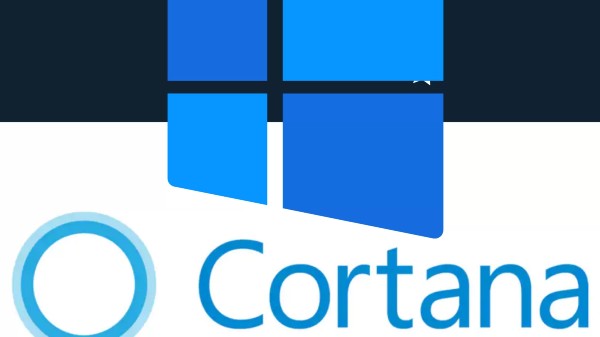
ಹೌದು, ವಿಂಡೋಸ್ ಲ್ಯಾಪ್ಟಾಪ್ನಲ್ಲಿ ಕೊರ್ಟಾನಾ ಅಪ್ಲಿಕೇಶನ್ ಅನ್ನು ತೆಗೆದುಹಾಕಬಹುದಾಗಿದೆ. ಈಗಾಗಲೇ ವಿಂಡೋಸ್ 11 ಬಳಕೆದಾರರಿಗೆ, Cortana ಅನ್ನು ಪೂರ್ವನಿಯೋಜಿತವಾಗಿ ನಿಷ್ಕ್ರಿಯಗೊಳಿಸಲಾಗಿದೆ ಮತ್ತು ಡಿಜಿಟಲ್ ಅಸಿಸ್ಟೆಂಟ್ ಅನ್ನು ತೊಡೆದುಹಾಕಲು ಕಂಪನಿಯು ನಿಮಗೆ ಆದ್ಯತೆ ನೀಡುತ್ತದೆ. ಹಾಗಾದ್ರೆ ನಿಮ್ಮ ಲ್ಯಾಪ್ಟಾಪ್ನಲ್ಲಿ ಡಿಜಿಟಲ್ ಅಸಿಸ್ಟೆಂಟ್ ಕೊರ್ಟಾನಾವನ್ನು ಆಫ್ ಮಾಡುವುದು ಹೇಗೆ ಅನ್ನೊದನ್ನ ಈ ಲೇಖನದಲ್ಲಿ ತಿಳಿಸಿಕೊಡ್ತೀವಿ ಓದಿರಿ.
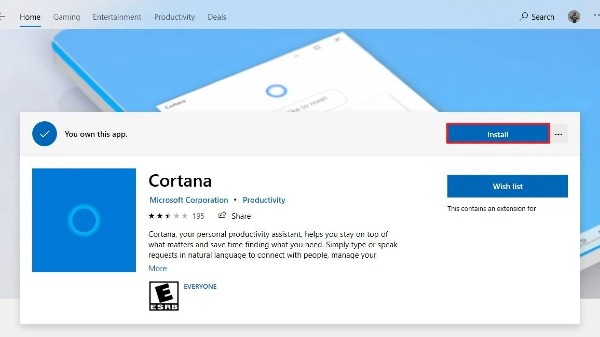
ವಿಂಡೋಸ್ ಲ್ಯಾಪ್ಟಾಪ್ನಲ್ಲಿ ಕೊರ್ಟಾನಾವನ್ನು ನಿಷ್ಕ್ರಿಯಗೊಳಿಸುವುದು ಹೇಗೆ?
ಹಂತ:1 ಮೊದಲಿಗೆ ಲ್ಯಾಪ್ಟಾಪ್ನಲ್ಲಿ ಟಾಸ್ಕ್ ಮ್ಯಾನೇಜರ್ ಅನ್ನು ತೆರೆಯಿರಿ.
ಹಂತ:2 ಇದರಲ್ಲಿ ನೀವು "ಸ್ಟಾರ್ಟ್ಅಪ್" ಟ್ಯಾಬ್ ಮೇಲೆ ಕ್ಲಿಕ್ ಮಾಡಿ.
ಹಂತ:3 ನಂತರ Cortana ಮೇಲೆ ಕ್ಲಿಕ್ ಮಾಡಿ ಮತ್ತು ಇದೀಗ ನಿಷ್ಕ್ರಿಯಗೊಳಿಸಿ ಕ್ಲಿಕ್ ಮಾಡಿ.
ಹಂತ:4 ಇದಾದ ನಂತರ ಸ್ಟಾರ್ಟ್ ಮೆನು ತೆರೆಯಿರಿ ಮತ್ತು ಕೊರ್ಟಾನಾ ಅಪ್ಲಿಕೇಶನ್ ಅನ್ನು ಸರ್ಚ್ ಮಾಡಿ.
ಹಂತ:5 ಇದೀಗ ಕೊರ್ಟಾನಾ ಅಪ್ಲಿಕೇಶನ್ ಮೇಲೆ ಬಲ ಕ್ಲಿಕ್ ಮಾಡಿ ಮತ್ತು ನಂತರ "ಮೋರ್" ಆಯ್ಕೆಮಾಡಿ.
ಹಂತ:6 ಈಗ "ಅಪ್ಲಿಕೇಶನ್ ಸೆಟ್ಟಿಂಗ್ಸ್" ಆಯ್ಕೆಯ ಮೇಲೆ ಕ್ಲಿಕ್ ಮಾಡಿ.
ಹಂತ:7 "ರನ್ಸ್ ಅಟ್ ಲಾಗ್-ಇನ್" ಸ್ವಿಚ್ ಆಫ್ ಗೆ ಟಾಗಲ್ ಮಾಡಿ.

ಕೊರ್ಟಾನಾವನ್ನು ಅನ್ಇನ್ಸ್ಟಾಲ್ ಮಾಡುವುದು ಹೇಗೆ?
ಕೊರ್ಟಾನಾವನ್ನು ಅನ್ಇನ್ಸ್ಟಾಲ್ ಮಾಡುವುದಕ್ಕೆ ನೀವು ಸಿಸ್ಟಮ್ನ ಕೋಡ್ನೊಂದಿಗೆ ಟಿಂಕರ್ ಮಾಡುವ ಅಗತ್ಯವಿದೆ. ಇದಕ್ಕಾಗಿ ಈ ಕೆಳಗಿನ ಹಂತಗಳನ್ನು ಅನುಸರಿಸಿ.
ಹಂತ:1 ಮೊದಲಿಗೆ ಪವರ್ಶೆಲ್ ಅನ್ನು ಸ್ಟಾರ್ಟ್ ಮೆನುವಿನಲ್ಲಿ ಹುಡುಕುವ ಮೂಲಕ ತೆರೆಯಿರಿ.
ಹಂತ:2 ವಿಂಡೋಸ್ ಪವರ್ಶೆಲ್ ಅಪ್ಲಿಕೇಶನ್ನಲ್ಲಿ ರೈಟ್-ಕ್ಲಿಕ್ ಮಾಡಿ ಮತ್ತು "Run as administrator" ಕ್ಲಿಕ್ ಮಾಡಿ.
ಹಂತ:3 ಇದೀಗ "Get-AppxPackage -allusers Microsoft.549981C3F5F10 | ತೆಗೆದುಹಾಕಿ-AppxPackage" ಮತ್ತು ಎಂಟರ್ ಒತ್ತಿರಿ.

ವಿಂಡೋಸ್ 11 ಲ್ಯಾಪ್ಟಾಪ್ ಸ್ಕ್ಯಾನ್ ಮಾಡುವುದು ಹೇಗೆ?
ಹಂತ:1 ಮೊದಲಿಗೆ 'ವಿಂಡೋಸ್ ಸೆಕ್ಯುರಿಟಿ' ಟೂಲ್ ತೆರೆಯಬೇಕು.
ಹಂತ:2 ನಂತರ ‘ವೈರಸ್ & ಥ್ರೇಟ್ ಪ್ರೊಟೆಕ್ಷನ್' ಆಯ್ಕೆಗೆ ಭೇಟಿ ನೀಡಿ.
ಹಂತ:3 ಇದರಲ್ಲಿ ‘ಕ್ವಿಕ್ ಸ್ಕ್ಯಾನ್' ಆಯ್ಕೆಯ ಮೇಲೆ ಕ್ಲಿಕ್ ಮಾಡಿ.
ಹೀಗೆ ಮಾಡುವ ಮೂಲಕ ಲ್ಯಾಪ್ಟಾಪ್ನಲ್ಲಿ ಮಾಲ್ವೇರ್ ಸ್ಕ್ಯಾನ್ ಮಾಡಬಹುದು.

ಇದರಲ್ಲಿ ನೀವು ಗಮನಿಸಬೇಕಾದ ಅಂಶಗಳು ಕೂಡ ಸೇರಿವೆ. ಒಂದು ವೇಳೆ ನೀವು ಹೆಚ್ಚು ಆಳವಾದ ಸ್ಕ್ಯಾನ್ ಮಾಡಲು ಬಯಸಿದರೆ 'ಫುಲ್ ಸ್ಕ್ಯಾನ್' ಅನ್ನು ಆಯ್ಕೆ ಮಾಡಬೇಕಾಗುತ್ತದೆ. ಇದರಿಂದ ನಿಮ್ಮ ಸ್ಕ್ಯಾನ್ ಪ್ರಕ್ರಿಯೆಯು ಹೆಚ್ಚು ಸಮಯ ತೆಗೆದುಕೊಳ್ಳುತ್ತದೆ. ಏಕೆಂದರೆ ಈ ಮಾದರಿಯಲ್ಲಿ ಸ್ಕ್ಯಾನ್ ಮಾಡುವಾಗ ನಿಮ್ಮ ಎಲ್ಲಾ ಫೈಲ್ಗಳು ಮತ್ತು ಆಪರೇಟಿಂಗ್ ಪ್ರೋಗ್ರಾಂಗಳನ್ನು ಪರಿಶೀಲಿಸುತ್ತದೆ. ಒಂದು ವೇಳೆ ಸ್ಕ್ಯಾನ್ ಸಮಯದಲ್ಲಿ ವಿಂಡೋಸ್ ಮಾಲ್ವೇರ್ ಅನ್ನು ಪತ್ತೆಹಚ್ಚಿದಲ್ಲಿ, ನಿಮ್ಮ ಕಂಪ್ಯೂಟರ್ನಿಂದ ವೈರಸ್ ಅನ್ನು ತೆಗೆದುಹಾಕುವ ಪ್ರಕ್ರಿಯೆಯನ್ನು ಆರಂಭಿಸಲು ನೀವು "ಸ್ಟಾರ್ಟ್ ಆಕ್ಷನ್" ಬಟನ್ ಅನ್ನು ಆಯ್ಕೆ ಮಾಡಬೇಕಾಗುತ್ತದೆ.
-
1,29,999
-
22,999
-
64,999
-
99,999
-
29,999
-
39,999
-
-
63,999
-
1,56,900
-
96,949
-
1,39,900
-
1,29,900
-
79,900
-
65,900
-
12,999
-
96,949
-
16,499
-
38,999
-
30,700
-
49,999
-
19,999
-
17,970
-
21,999
-
13,474
-
18,999
-
22,999
-
19,999
-
17,999
-
26,999
-
5,999












































